Cómo recibir alertas para dormir según cuándo necesitas despertarte

Cómo recibir alertas para dormir según cuándo necesitas despertarte
Si mantiene su computadora siempre encendida, es importante verificar el tiempo de actividad del sistema. Esto resulta útil si usa su computadora las 24 horas del día, los 7 días de la semana y desea ver cuántos días han transcurrido desde el último reinicio.
Hay dos formas de comprobar el tiempo de actividad del sistema en Windows 7.
Método 1: Uso de la pestaña Rendimiento del Administrador de tareas de Windows
Este es el método más rápido para comprobar el tiempo de actividad de su sistema: simplemente presione Ctrl+Mayús+Esc y seleccione la pestaña Rendimiento. Aquí encontrará el Tiempo de Actividad en la sección Sistema.
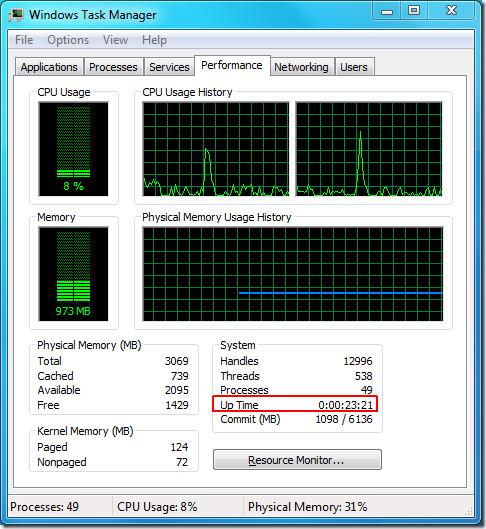
Método 2: usar la herramienta de terceros Uptime.exe
Uptime es una herramienta de línea de comandos muy sencilla, diseñada para usuarios que desean comprobar el tiempo de actividad rápidamente desde la consola. Esto puede ser útil si desea comprobar periódicamente el tiempo de actividad de su servidor. El autor desarrolló esta pequeña utilidad porque necesitaba una herramienta similar para Windows, como la herramienta "uptime", disponible en la Terminal de Linux.
Simplemente copie el archivo uptime.exe a la unidad C, abra el Símbolo del sistema de Windows escribiendo CMD en la barra de búsqueda y pulsando Intro. Una vez abierto, vaya a la unidad C con el comando "cd..." y escriba uptime. Se mostrarán los detalles en el siguiente formato:
hora actual tiempo de actividad [ días ,] tiempo desde el último arranque
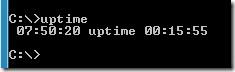
Aquí solo se mostrarán los días en que el sistema esté en línea durante más de 24 horas.
¡Disfrutar!
Cómo recibir alertas para dormir según cuándo necesitas despertarte
Cómo apagar la computadora desde el teléfono
Windows Update funciona básicamente en conjunto con el registro y diferentes archivos DLL, OCX y AX. En caso de que estos archivos se corrompieran, la mayoría de las funciones de...
Últimamente, aparecen como hongos nuevos paquetes de protección del sistema, y todos ellos ofrecen una nueva solución de detección de spam y antivirus, y si tienes suerte...
Aprende a activar el Bluetooth en Windows 10/11. El Bluetooth debe estar activado para que tus dispositivos Bluetooth funcionen correctamente. ¡No te preocupes, es muy fácil!
Anteriormente, revisamos NitroPDF, un buen lector de PDF que también permite al usuario convertir documentos en archivos PDF con opciones como fusionar y dividir el PDF.
¿Alguna vez has recibido un documento o archivo de texto con caracteres redundantes? ¿El texto contiene muchos asteriscos, guiones, espacios vacíos, etc.?
Tanta gente me ha preguntado sobre el pequeño ícono rectangular de Google al lado del Orbe de Inicio de Windows 7 en mi barra de tareas que finalmente decidí publicar esto.
uTorrent es, sin duda, el cliente de escritorio más popular para descargar torrents. Aunque funciona a la perfección en Windows 7, algunas personas tienen...
Todos necesitamos tomar descansos frecuentes mientras trabajamos con una computadora; al no tomar descansos existe una gran posibilidad de que sus ojos se salgan (bueno, no salten).







